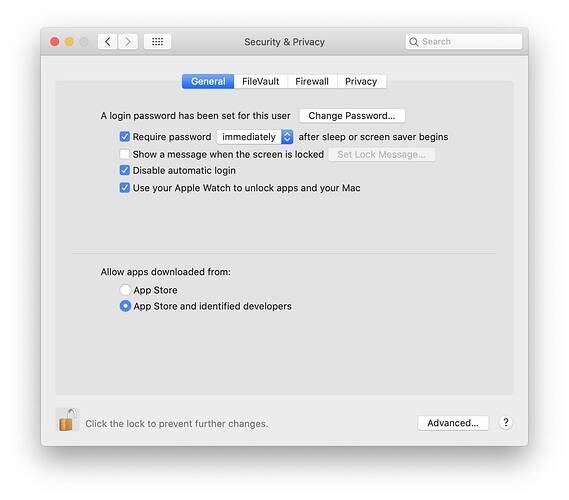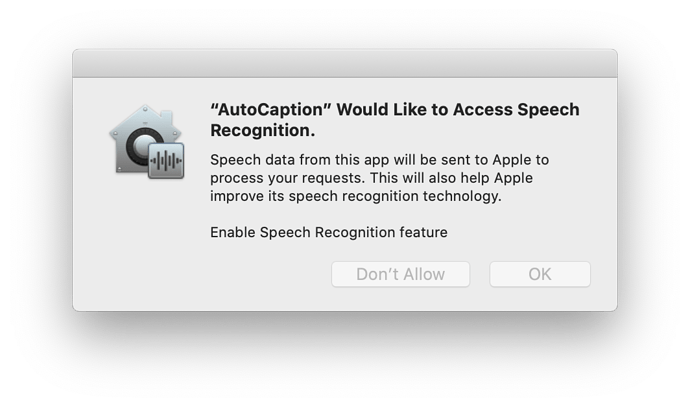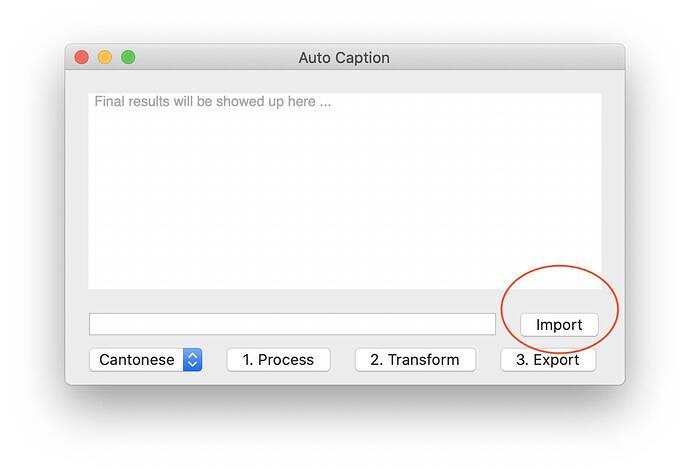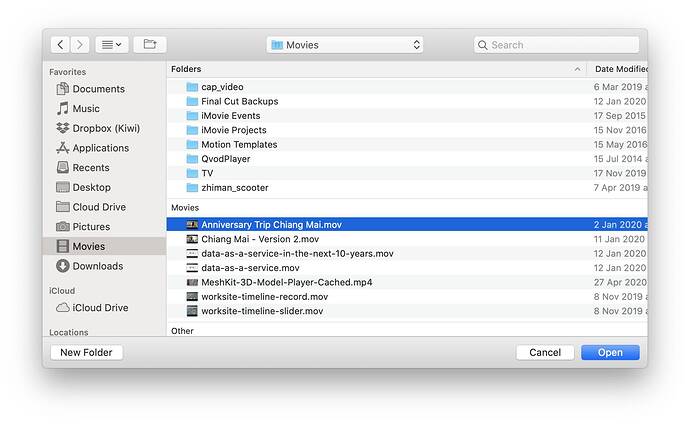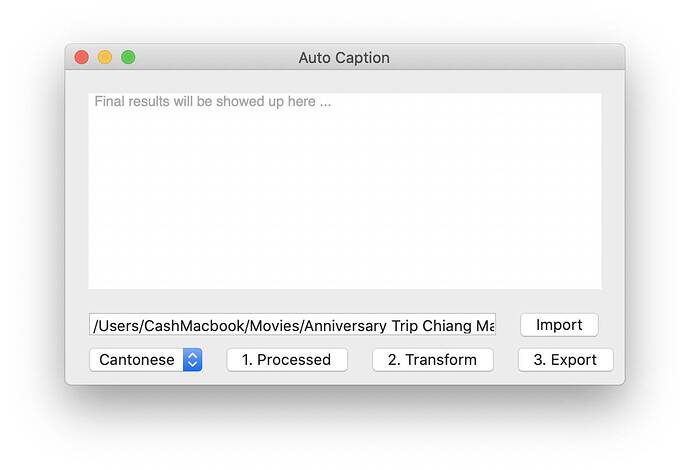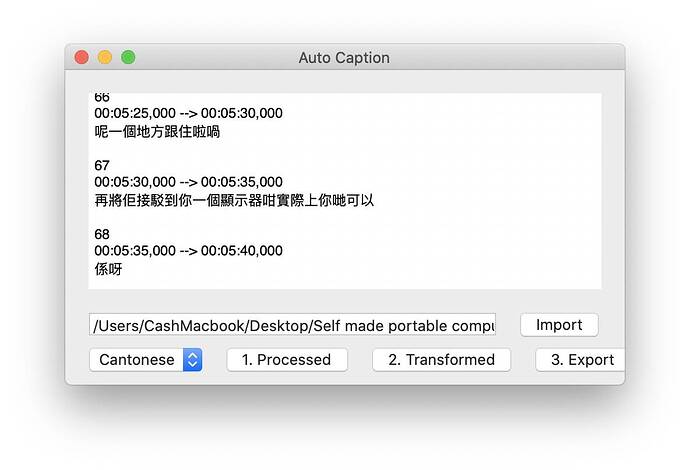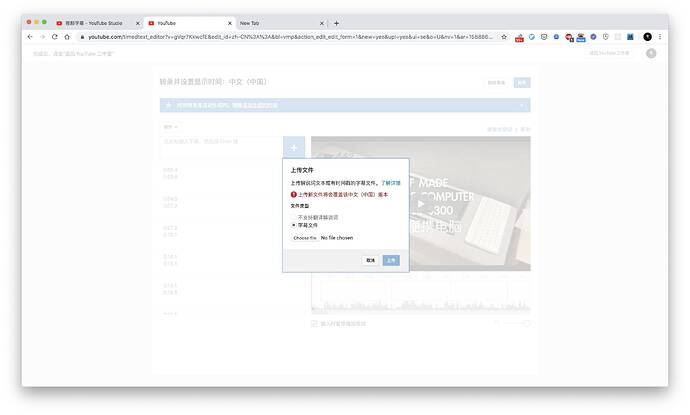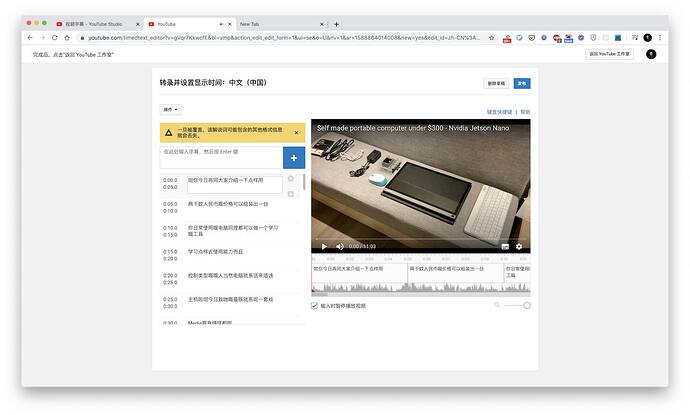软件名称
Auto Caption 是一个能够自动将音频转换出 SRT 字幕文件的工具
应用平台
- MacOS
(以后将会支持 iOS 版本)
推荐类型
【开发者自荐】
一句简介
Auto Caption 是一个能够自动将音频转换出 SRT 字幕文件的工具。这个工具跑再 macOS 系统上(抱歉对于 Windows 并不支持),它能够帮助你在本地完成字幕转换,意味着你不需要上传你的音频文件到第三方平台上。
它是基于 macOS 的 Speech Recognition 进行开发的,可能准确率并不是你想象中那么完美,但是它一定程度上能够提升你的工作效率。
现在它支持粤语,普通话还有英语。如果你想增加更多的语言支持,欢迎随时告诉我。
应用简介
How To Use - 如何使用
Step 1 - Installation - 安装
从这个指定的链接 https://github.com/lbj96347/auto-caption-mac/releases/download/v1.0.0/AutoCaption.app.zip
下载 AutoCaption 安装包,并且把它拖到「应用」文件夹中,就完成安装了。
打开应用时需要允许其在你的 mac 上面运行,可能会出现安全提示,可以通过以下步骤完成解锁:
系统偏好设置 > 安全和隐私 > 允许应用 AutoCaption 打开
打开 AutoCaption App 的时候,请允许 Speech Recognition 授权。
Step 2 - Import valid audio sources - 导入音频资源
选择一个你需要转换到音频或者视频资源文件,目前 AutoCaption 支持 *.4a, *.mp4, *.mov 文件。导入的音频或者是视频,建议是你创作的 YouTube 视频。
导入这个文件到 AutoCaption 当中
Step 3 - Process it & Transform it into a SRT file - 识别转换字幕
首先按 1. 预处理 按钮对音频文件进行预处理。如果发生了错误,你可以尝试添加其他文件进行尝试。在你处理文件前,请尝试使用 QuckTime 软件对文件进行播放,看是否能够成功播放。
当 预处理 按钮变成 处理完成 的时候,意味着 Auto Caption 已经准备就绪,可以开始对音频资源进行字幕转换了。这个时候按下 2. 转换字幕
根据实际音频的长度,可能需要好几分钟,如果 2. 转换完成 出现了,那么就代表转换完成了。在处理过程中,你也可以看到字幕不断地从文本框中冒出来。
当所有的字幕弹出来后,按下 3. 导出文件 就可以将 SRT 文件导出到「下载」文件夹当中了。
Step 4 - Upload SRT file to YouTube and correct it - 上传 YouTube
可能转换出来的准确率不是完美的,过程中可能跟口音,噪音,背景音乐的干扰等有一定的关系。
最后,选择你的本地 SRT 文件并上传到指定的 YouTube 视频中。上传成功后将会自动和你的 YouTube 视频的轨迹吻合上。
最后,你可以使用 YouTube 的字幕编辑器去编辑你的字幕文件,并且修正里面错误的一些字词。至此,你的创作就完成啦!
此外,Compressor 等工具也支持 SRT 文件,你也可以自行尝试,欢迎分享经验!
Roadmap - 规划路线
1.0.0 Basic features - 基本功能
1.1.0 Improve workflow & UI - 流程改进或者体验优化
1.2.0 Supports more languages - 支持更多的语言
more …